第1回TOY plus IoT コンテスト 開催
こんにちは、トイエンジニアの岩戸です。
第1回TOY plus IoT コンテストがistcオフィスにて開催されました‼️
土曜日開催でしたが非常に多くの方に参加して頂きありがとうございました❗️
当日はかなり盛り上がり皆さん大騒ぎでした‼️
皆自分達のチームのマシンに夢中になって改造していました‼️
TOYの組み立てからシステムの立ち上げ、取り付け、改善までやってもらいましたがやはり現場の方は改善力もありさすがですね。

点数の計算方法

結果は、、、、
- 1位 品証チーム
- 2位 本社現場チーム
- 3位 istcチーム

我々istcチームは3位と不甲斐なし、、、
次こそ頑張ります‼️
表書式では社長からご褒美を貰っていました‼️
今回大会をやって課題も見えてきましたので煮詰めて第2回開催に向けて準備していきたいと思います‼️
IoTを体験! 中小企業向け【IoT導入実践セミナー】
iSTC 永坂です。
最近、新たな取り組みとして IoT導入実践セミナー と名うって中小企業のお客様へシステムの仕組みを理解いただき、センサー取付けや機器の立上げを実践していただく体験型のセミナーを実施しております。
今回はセミナーの内容について少しご紹介させていただきます。
セミナー目的
弊社のIoTシステム構成はひじょーにシンプルです。
システムの使い方 ならびに センサー取付けをセミナーを通じて体験していただくことにより、まずはIoTをより身近に感じていただきたいと思っています。
「なんだ、こんな簡単にデータが取れるんだ」
「シンプルな仕組みでこれなら自社でも試せそうだ」
といったようにIoT導入のスタートアップを目的としています。
さらに、お客様自身でシステム設置をすることができるようになるわけです!
内容は?
プレゼン
- 弊社がIoTを導入したきっかけ
- システム(CTモニター)説明
- 運用方法
- 成果物
システム構成やCTモニターに関する理解を深めていただきます。
プレゼンを聞いていただくだけでも非常に参考になると思っております。

ただ、これで終わってしまっては従来のセミナーとなんら変わりない。
そこで!
デモ機を使ったIoTの体験
ここからが実践セミナーの特徴です。
過去にこのブログでも何度が出演しているオモチャを使って、お客様自身でオモチャをIoT化していただきます。
- センサー取付け(磁気センサー、光センサー)
- オモチャを作動しデータ収集
- CTモニターでデータ確認
1. センサー取付け
まずは写真のようにオモチャのデモ機にセンサー取付け~機器の立上げを実践していただきます。(とっても簡単)
汎用性のあるセンサーですので、知恵と工夫次第でどんな設備でも取付けが可能です。


2.データ収集
デモ機を動かして、動作(稼働)させます。
生産データが蓄積されていきます。
3.データ確認
動作状況をCTモニターで確認していきます。
リアルタイムでデータが上がるのをご覧いただきます。1時間も経たずにオモチャのIoT化が完了です。
CTモニター詳細は以前、弊社今井がご紹介していますので
下記をご参照ください。
最後は全体を通じた質疑応答となります。
せっかくお越しいただいて分からないまま帰ってほしくないです。セミナー中でも不明点あればどんどん質問してください!
次回の開催は?
8/24(火)13:30~ iSTCオフィスにて開催が決定しております。
興味のあるお客様は弊社ホームページよりお気軽にお問合せください。
まとめ
いかがでしょうか。
このセミナー定期的に実施していく予定ですので、開催日時はホームページやブログを通じて発信していきます。
また、弊社オフィスに限らず出張セミナーも対応可能ですので「〇〇会場でやってくれ」といったご要望があれば喜んでお受けします。
※ちなみに、タイに限りますが海外対応もいたします。
皆様のご参加を楽しみにお待ちしております。
ではまた。
【ver 14.0】CTモニタアップデート!変更点を解説します
こんにちは!今井です。
主にCTモニタの画面やUIに関して、アップデートを行いました。
大小含めいろいろと変わったので、何が変わるのかを説明したいと思います。
変更点
デザインの洗練1. アイコン化
TOPページは、一つのラインに一つのカードを設けて、その中に設備に関する情報を詰め込んでいます。 スペースは小さくても、意外と情報量が多く詰め込まれているんです。
しかし、パッと見何を表しているかがわかりにくいところもあります。 そこで今回、直感的な認識を可能にすべく、ラップタイム表示画面の項目をアイコン化しました!

社内トライアル時は、見やすいと好評でした。 なれるまでは少し時間がかかると思いますが、きっと見やすくなっているはずです!
デザインの洗練2. レイアウトの修正
また、アイコン化以外にも今回のアップデートでデザインの大幅修正を行いました。
ログイン画面、トップメニューに関しても、古き良きHTMLページから今風の少し洒落たデザインに直しています。

また、ラップタイム表示に関しても、先程のアイコン化に加え、列幅を揃えて見やすくしました。 今までは品番によって調整されていた幅ですが、等幅になり、ライン数が増えてもスッキリしたレイアウトになりました。

UIの洗練
UI*1も少しずつ改良しています。
今回手をつけたのは、以前からちょこちょこと要望のあったボタンの押しやすさの改良。
反応する範囲を広げることで、作業中の方々が楽に使えるようにしました。

新たな指標の追加
最後に、詳細画面にも大きな改良が加えられています。
出来高率に加え、可動率という指標を追加しました!

似ているようで、実は違う両者。少しだけ説明します。
なにが違うの?
- 出来高率 : 目標個数に対して何個作ったか
- 可動率 : 本来稼働したい時間に対して、機械がどのくらいきちんと稼働したか。
ポイントは出来高率は個数ベースなのに対し、可動率は時間ベースの指標なのです。 この2つを見比べることで、次のようなことがわかってきます。
上記を踏まえて、計算方法をここに記しておきます。
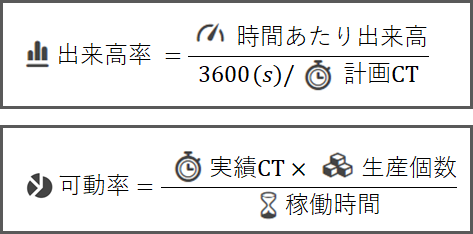
いつから変わるのか
7/23より7/31にかけて、順次アップデートしていきます。
※ アップデート中はサービスが使えなくなる可能性があります。データは消えるわけではないので、ご安心ください
まとめ
いかがでしょうか。使っていただける皆さんに満足していただけるような改良になっていると思います。
今後も、お客様の声を聞きながらより使いやすいサービスを提供していきます。ここを改良したいという点があれば、お申し付けください。
以上、よろしくお願いいたします。
*1:USer Interface (ユーザインターフェース) : ソフトウェアの使いやすさ
【Vol.2】Linのラズパイ女子への道☆ ~LEDを点滅させてみた~
こんにちは。i Smart TechnologiesのLinこと神谷です。
今回はラズパイでパリピの象徴、LEDを点滅させてみました!
LEDをラズパイに接続
LEDをラズパイに接続していきます!

18番端子は GPIO 24 で、20番端子は GND です。
プログラムの書き込み
プログラムをテキストエディタを使って入力していきます!
テキストエディタは、弊社松井卍さんが使っているVSCodeを使っています。
# -*- coding: utf-8 -*- import wiringpi as pi # GPIOを制御するライブラリの読み込み import time # 待機に使うライブラリの読み込み led_pin = 24 #LEDを繋いだGPIOの端子番号 pi.wiringPiSetupGpio() #GPIOの初期化 pi.pinMode( led_pin, 1 ) # GPIOの出力モード「1」 interval = 0.5 # LEDを点滅させる秒間隔 while True: # whileで以下の処理を繰り返す pi.digitalWrite( led_pin, 1 ) # GPIOを3.3VにしてLEDを点灯 time.sleep( interval ) pi.digitalWrite( led_pin, 0 ) # GPIOを0VにしてLEDを消灯 time.sleep( interval )
以上のプログラムを「led.py」で保存します。
wiringpiのインストール
早速、実行コマンドを打ってみました!
すると、
wiringpiがありません。
と英語でメッセージがでました・・・
よく分からなかったので、色々調べるとwiringpiのインストールが 必要だったそうです。
下記のコマンドでインストールできました!
$sudo pip install wiringpi2
プログラムの実行
やっと、プログラムを実行できます!
$sudo python led.py
上記のコマンドで実行すると、、
LEDを点滅させてみました!#RaspberryPi pic.twitter.com/pul6yxUrUU
— istc-boyaki (@BoyakiIstc) 2018年7月11日
点滅しました!
感想
プログラムを書くのは初めてで、かなり理解するのに時間がかかりました(笑)
正直まだ、不安なところは沢山ありますが
勉強して少しでも目標に近づけたらと思います✨✨
【Vol.2】新たな挑戦 0から始めるプログラミング シェルコマンド②
こんにちは。i Smart Technologiesの松井です。
いよいよ暑くなってきましたね。
暑さに負けず勉強を頑張りましょう!!


今回の記事は「シェルコマンドの使い方」についてです!
1.練習環境を作ろう
1-1.Visual Studio Codeをインストール
まずは練習環境を作ります。
i Smart Technologiesのネズミ博士である今井 が絶賛する
Visual Studio Codeを使用しました。Visual Studio Codeとは…
Visual Studio Codeはソースコードエディタである。 マイクロソフトにより開発され、Windows、Linux、macOS上で動作する。 ... また、Visual Studioとは名称に共通点があり、使われている技術にも共有されている部分があるものの、直接的な派生関係は無い。wikipedia参照 https://ja.wikipedia.org/wiki/Visual_Studio_Code
とありますが、簡単に言うとwindowsのメモ帳に近いものです。メモ帳をターミナル(端末)として使用するイメージです。 googleで検索したら出てきます。私はバージョン 1.24.1を使用しています。
1-2.開き方
①インストール後、下記の画面が出たらCTRL+@を押します。
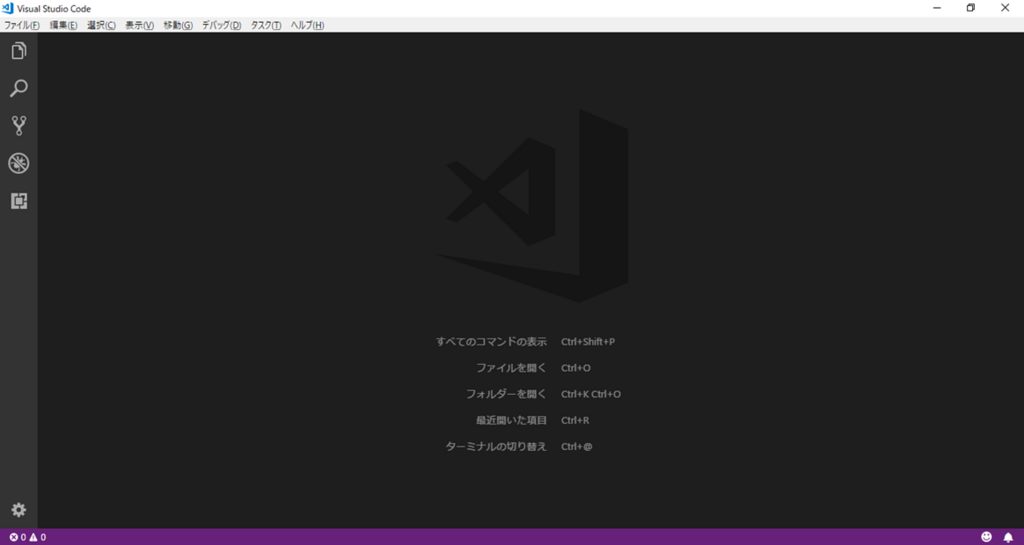
②すると下記の画面になるので、これで準備完了です。
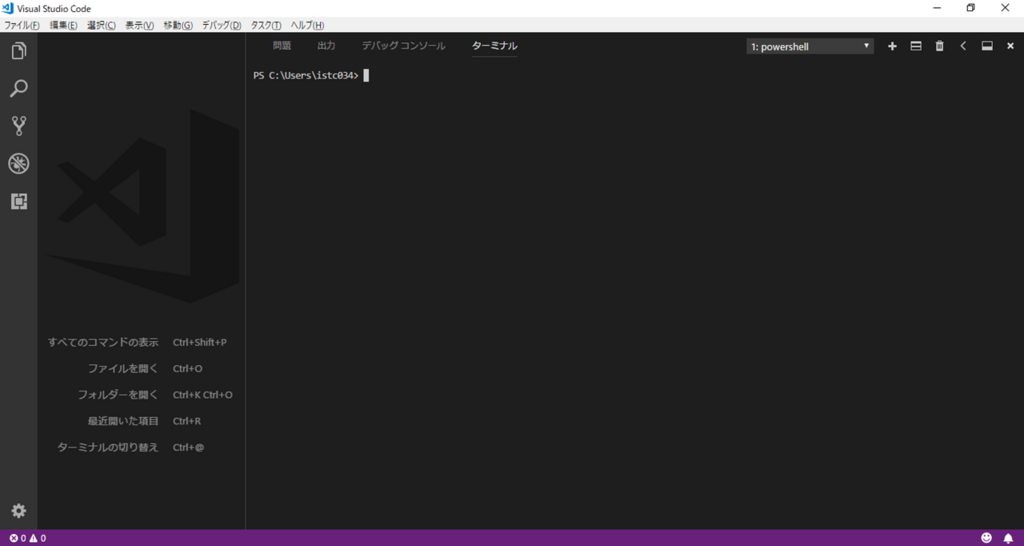
簡単ですね。
2.シェルを使ってみよう
2-1.【echo】文字を入力して表示する
下記の画面はコマンドを受け付ける状態になっています。
この画面のことをコマンドプロンプトと言います。
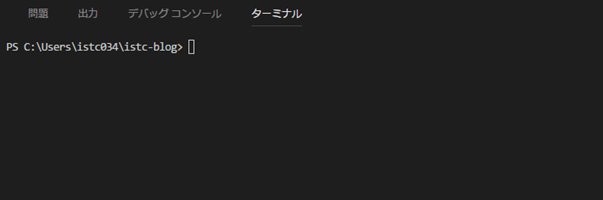
さっそくコマンドを入力してみましょう!!
入力は半角じゃないと認識されないので気をつけてください。
echo "hello world"と入力してエンターキーを押すと hello worldと表示されます。

echoは指定した文字を表示するコマンド(命令)になります。
2-2.【pwd】カレントディレクトリを表示する
カレントディレクトリとは操作対象になるディレクトリ(フォルダ)のことです。
windowsでは下の画面のように表示されるので自分がどこのフォルダを操作しているか
迷うことはないと思います。
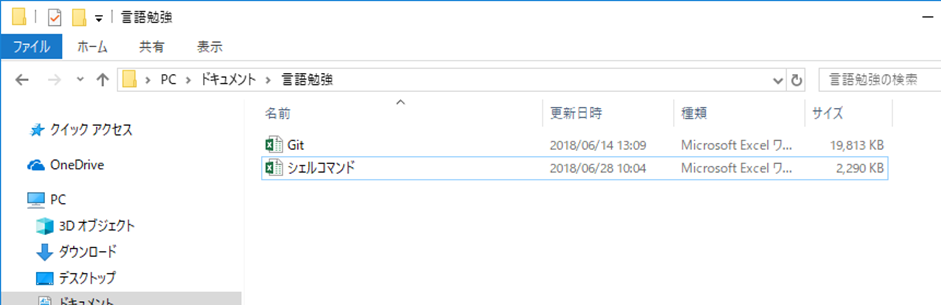
プログラミングではターミナルを開いて色んなコマンドを入力したりしていると
自分がどこのディレクトリを開いているのか
迷うことがあるかもしれません。
そんなときに使うのがpwdコマンドです。
pwdと入力すると下の図ように表示され自分がどこのディレクトリを
操作しているのかわかります。
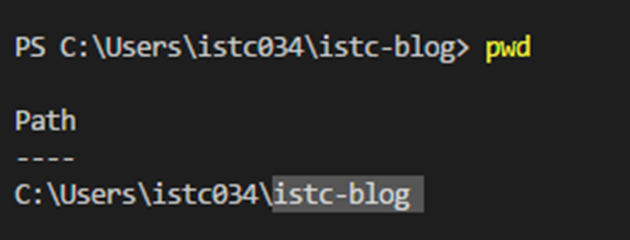
2-3.【history】コマンドの実行履歴を表示する+便利機能紹介
historyコマンドは今まで実行したコマンドの履歴を見ることができます。
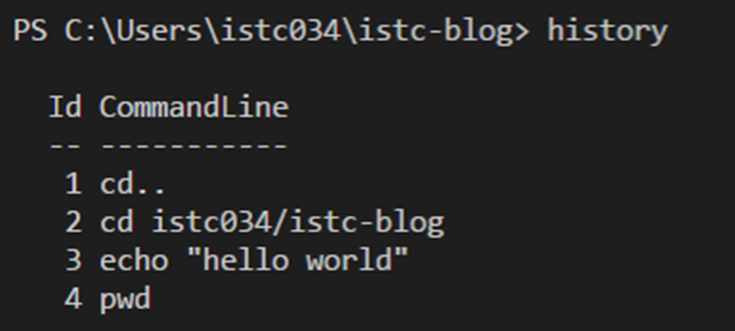
過去にどんなコマンドを実行したのか分かるので便利です。
けれど、historyコマンドのようにちょっと長い文字を入力するのは面倒だと思います。
そんな時はhisあたりまで入力してtabキーを入力すると残りのコマンド名が
自動で入力されます。便利機能を使うと入力の手間が省けるのでどんどん使っていきましょう!!
もう1つ便利な機能があってキーボードの上向き矢印キーで、
以前、実行したコマンドを再度呼び出すことができます。
是非試してみてください。
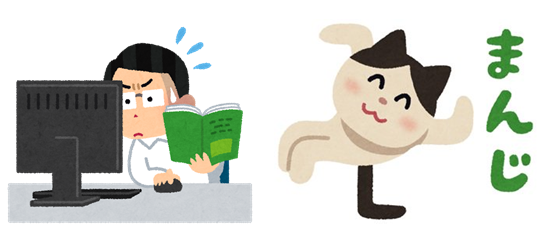
今回は以上です。
次回もシェルコマンドの使い方を紹介します。
書籍 Small Factory 4.0 発売!
iSTC 永坂です。
8月1日に弊社 社長/CEO木村が執筆した書籍 Small Factry 4.0 が
三恵社より発売されます!
本書では弊社のような中小企業が IoTに取り組んだきっかけ~運用~成果。
IoT化により「挑戦する企業」へと変革を遂げた過程が記述されています。
中小企業をはじめとした生産現場のレベルアップに貢献できれば幸いです。
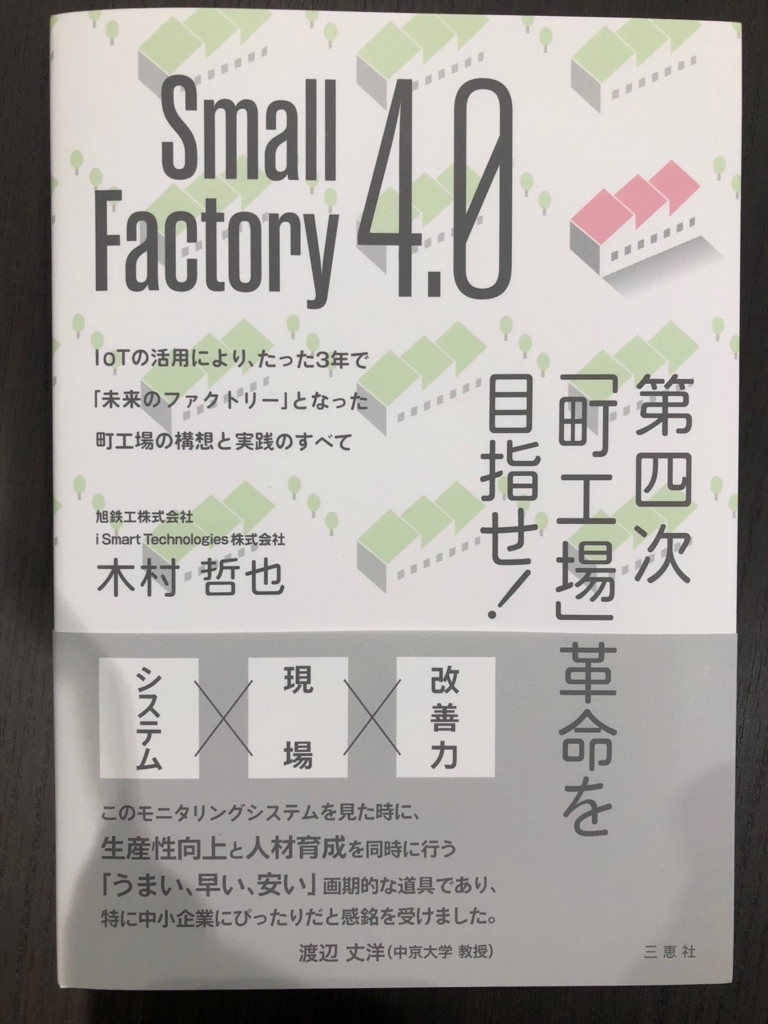
Amazon で注文可能です。(下記リンク参照)
レビュー ☆5つお願いします。
https://www.amazon.co.jp/dp/486487865X
不明点あればお気軽にお問合せください。
ではまた。
癒しは工具!趣味で仕事の効率化!!
お初にです! i STC 増田です。
突然ですが、趣味の話をしたいと思います。
みなさまにも、趣味があると思いますが、
わたくしの趣味No.1は「工具鑑賞」です!
な~に言ってんの?とよくリアクションされますが、少々お付き合い下さい。
まずは、

KTC(京都機械工具)の工具セット!
 まずは、この中からお気に入り3種をご紹介します。
まずは、この中からお気に入り3種をご紹介します。
第3位!

ディープソケット~・・・最高!
手触りの良さ、スタイルも素晴らしい
第2位

差込角 9.5sq.ラチェットハンドル(36ギヤ)
同サイズでネプロス(90ギヤ)もいいですが、KTC(36ギヤ)は
ギヤ1送りごとの「かかり」が非常に丁寧、、最高ですね!!
いよいよ第1位!

ラチェットコンビネーションレンチ!
 めがねの方は(72ギヤ)のラチェット
めがねの方は(72ギヤ)のラチェット
とにかく見た目が異常!持った触感も異次元!
最高すぎる!!! ギヤを送っている間は「カチカチ」もメロディー化し、
至福へと変貌~、お酒のつまにもなりえます(笑)・・・変態ですね。
このようにわたくしは工具が好きで、「鑑賞用」でKTCを持っています。
周囲からは「使わないのか?」「勿体ない」など、当たり前の事を言われます。
もちろん使いますよ、2軍(昔、購入したお古)を!と
仕事中も肌身離さず所持していますが、癒しとなり、仕事が効率的になるとも
感じています。(笑)・・・ある意味 カイゼン
少々長くなりましたが、機会があれば更に深いお話ができればと思います。